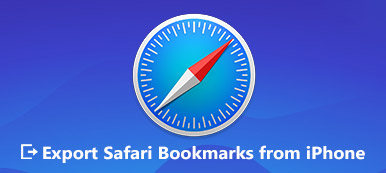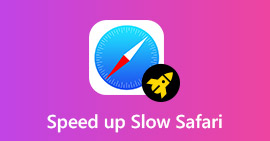Εάν ενδιαφέρεστε πολύ για την προστασία της ιδιωτικής ζωής κατά τη χρήση του iPhone σας, ειδικά την περιήγηση στο διαδίκτυο, μπορείτε να ακούσετε για την ιδιωτική περιήγηση και την κατάσταση ανώνυμης περιήγησης.
Όταν ανοίγετε οποιεσδήποτε σελίδες στο Safari ή το Google Chrome, τα κείμενα, οι εικόνες, τα cookies και άλλα που απαιτούνται από τη σελίδα θα αποθηκευτούν τοπικά στο iPhone σας. Το πρόγραμμα περιήγησης στο Internet χρησιμοποιεί τη λειτουργία ανώνυμης περιήγησης για να αποτρέψει την αποθήκευση του ιστορικού. Σε αυτή την περίπτωση, όταν αφήνετε τις σελίδες ή κλείνετε το πρόγραμμα περιήγησης, αποθηκεύονται όλα τα ιστορικά περιήγησης και τα προσωπικά σας στοιχεία.

Τι είναι το iPhone Incognito Mode; Ξέρετε πώς να χρησιμοποιήσετε τη λειτουργία ανώνυμης περιήγησης και πώς να ενεργοποιήσετε ή να απενεργοποιήσετε την ιδιωτική περιήγηση στο iPhone / iPad σας; Εάν ακόμα γνωρίζετε λίγα πράγματα σχετικά με τη λειτουργία ανώνυμης περιήγησης, βρίσκεστε στη σωστή θέση. Αυτή η ανάρτηση θα σας δώσει μια απλή εισαγωγή σχετικά με το iPhone Incognito Mode. Επιπλέον, μπορείτε να μάθετε πώς μπορείτε να ενεργοποιήσετε και να απενεργοποιήσετε τη λειτουργία ανώνυμης περιήγησης στο iPhone με ευκολία.
- Μέρος 1. Τι είναι η κατάσταση ανώνυμης περιήγησης iPhone
- Μέρος 2. Πώς να ενεργοποιήσετε / απενεργοποιήσετε την κατάσταση ανώνυμης περιήγησης στο iPhone
- Μέρος 3. Είναι ασφαλές να χρησιμοποιήσετε την κατάσταση ανώνυμης περιήγησης στο iPhone
- Μέρος 4. Πώς να διαγράψετε οριστικά το ιστορικό αναζήτησης και περιήγησης
Μέρος 1: Τι είναι η λειτουργία ανώνυμης λειτουργίας iPhone
Η κατάσταση ανώνυμης περιήγησης είναι η ιδιωτική περιήγηση που δεν αφήνει ίχνη περιήγησης ιστότοπου. Όταν η Λειτουργία ανώνυμης περιήγησης είναι ενεργή στο iPhone, η εγγραφή των ιστότοπων, των cookie και οτιδήποτε σχετίζεται με το απόρρητό σας δεν θα αποθηκευτεί. Μπορεί να διαγράψει προσωρινά δεδομένα που καταγράφονται από το iPhone κατά την περιήγηση.
Η λειτουργία ανώνυμης περιήγησης προσφέρει έναν απλό τρόπο για να αποτρέψετε το Safari ή το πρόγραμμα περιήγησης Google Chrome να αποθηκεύει ιστοσελίδες, εικόνες ή cookie στο iPhone. Είναι ένας εύκολος τρόπος να μην καταγράψετε το ιστορικό περιήγησής σας. Δεν είναι όλες οι λειτουργίες απορρήτου οι ίδιες. Οι περισσότερες ρυθμίσεις ιδιωτικής περιήγησης δεν αποθηκεύουν ιστορικά περιήγησης, cookie, αρχεία αναζήτησης, κωδικούς πρόσβασης και προσωπικά αναγνωρίσιμες πληροφορίες και ούτω καθεξής. Υπάρχουν όμως διαφορές μεταξύ της Λειτουργίας ανώνυμης περιήγησης στο Safari και στο πρόγραμμα περιήγησης Google.
Μέρος 2: Πώς να ενεργοποιήσετε / απενεργοποιήσετε την κατάσταση ανώνυμης περιήγησης στο iPhone
Όπως βλέπετε παραπάνω, η λειτουργία ανώνυμης περιήγησης σχεδιάστηκε κυρίως για τη διαγραφή τοπικών δεδομένων στη συνεδρία περιήγησης στο διαδίκτυο. Όταν ενεργοποιείτε τη λειτουργία ανώνυμης περιήγησης στο iPhone, τυχόν cookies αποκλείονται, δεν γίνεται καταγραφή περιήγησης στο ιστορικό τοπικής αναζήτησης και απενεργοποιούνται διάφοροι ιχνηλάτες, προσωρινά αρχεία και γραμμές εργαλείων τρίτων. Έτσι, εδώ έρχεται η ερώτηση, ξέρετε πώς να ενεργοποιήσετε ή να απενεργοποιήσετε το iPhone Incognito Mode;
Για να ενεργοποιήσετε τη Λειτουργία ανώνυμης περιήγησης στο iPhone, μπορείτε να μεταβείτε στο Safari και, στη συνέχεια, να πατήσετε στην κάτω δεξιά γωνία. Στη συνέχεια, πατήστε "Ιδιωτικό"> "Τέλος" για να ενεργοποιήσετε την ιδιωτική περιήγηση και τη λειτουργία ανώνυμης περιήγησης.

Για να απενεργοποιήσετε τη λειτουργία ανώνυμης περιήγησης iPhone, τα βήματα θα είναι τα ίδια. Μπορείτε να πατήσετε και, στη συνέχεια, "Ιδιωτικό"> "Τέλος" για έξοδο από την ιδιωτική περιήγηση.
Μέρος 3: Είναι ασφαλές να χρησιμοποιήσετε την κατάσταση ανώνυμης περιήγησης στο iPhone
Μπορείτε να βασιστείτε στη λειτουργία ανώνυμης περιήγησης στο iPhone για καλύτερη προστασία του απορρήτου σας. Ωστόσο, είναι ασφαλές να χρησιμοποιήσετε την κατάσταση ανώνυμης περιήγησης στο iPhone; Ή μήπως η λειτουργία ανώνυμης περιήγησης είναι αρκετά ασφαλής για να αποτρέψει την προβολή των προσωπικών σας πληροφοριών από άλλους;
Στην πραγματικότητα, εξακολουθούν να υπάρχουν τρόποι πρόσβασης στις ιστορίες περιήγησης κάτω από τη λειτουργία ανώνυμης περιήγησης. Εδώ σας παρουσιάζουμε με το ισχυρό Αποκατάσταση στοιχείων iPhone για να σας βοηθήσει να έχετε εύκολη πρόσβαση στο ιστορικό της ανώνυμης περιήγησης.
Βήμα 1Κάντε διπλό κλικ στο παραπάνω κουμπί λήψης για να εγκαταστήσετε δωρεάν τη σωστή έκδοση του iPhone Data Recovery στον υπολογιστή σας. Συνδέστε το iPhone σας με ένα καλώδιο USB φωτισμού.

Βήμα 2Όταν εισάγετε την κύρια διεπαφή, επιλέξτε την καρτέλα "Ανάκτηση από συσκευή iOS" στον αριστερό πίνακα. Στη συνέχεια, κάντε κλικ στο "Έναρξη σάρωσης" για να σαρώσετε όλα τα υπάρχοντα και χαμένα αρχεία iOS.

Βήμα 3Όταν ολοκληρωθεί η διαδικασία σάρωσης, όλα τα δεδομένα που χρησιμοποιούνται συχνά θα εμφανίζονται σε κατηγορίες στα αριστερά. Κάντε κλικ στην ενότητα "Υπόμνημα και άλλα" και μετά επιλέξτε την επιλογή "Ιστορικό Safari". Τώρα μπορείς ελέγξτε το ιστορικό ανώνυμης περιήγησης στο σωστό παράθυρο προεπισκόπησης.

Βήμα 4Σας επιτρέπεται να έχετε πρόσβαση στις λεπτομερείς πληροφορίες κάθε δεδομένων στα δεξιά. Επιπλέον, μπορείτε να επιλέξετε όλα τα χρήσιμα δεδομένα και, στη συνέχεια, να κάνετε κλικ στο κουμπί "Ανάκτηση" για να δημιουργήσετε ένα αντίγραφο αυτών στον υπολογιστή σας.

Το iPhone Data Recovery έχει σχεδιαστεί ειδικά για την ανάκτηση δεδομένων που έχουν διαγραφεί / χαθεί από το iPhone. Έχει τη δυνατότητα να αποκαταστήσει οποιαδήποτε δημοφιλή αρχεία iOS όπως φωτογραφίες, επαφές, μηνύματα, μουσική, βίντεο και πολλά άλλα. Εκτός από τον έλεγχο του ιστορικού περιήγησης του Incognito, μπορείτε επίσης να βασιστείτε σε αυτό κάντε ένα αντίγραφο ασφαλείας iPhone και να ανακτήσετε δεδομένα iOS. Απλά κατεβάστε δωρεάν και δοκιμάστε το.
Μέρος 4: Πώς να διαγράψετε οριστικά το ιστορικό αναζήτησης και περιήγησης
Υπάρχει λοιπόν τρόπος να αφαιρέσετε οριστικά το ιστορικό αναζήτησης και περιήγησης σε iPhone ή iPad; Θα πρέπει να βεβαιωθείτε ότι δεν είναι δυνατό να ελεγχθούν και να ανακτηθούν όλα τα χρήσιμα και σημαντικά δεδομένα iOS όταν πουλάτε τη συσκευή σας iOS ή τη δίνετε. Εδώ προτείνουμε τον επαγγελματία iPhone Γόμα για να σας βοηθήσει να κάνετε τη δουλειά.
- Σβήστε όλο το περιεχόμενο και τις ρυθμίσεις στο iPhone iPad ή το iPod μόνιμα.
- Επαναφέρετε μια συσκευή iOS στην αρχική καινούρια κατάσταση.
- Υποστηρίξτε όλα τα δημοφιλή δεδομένα του iOS, όπως ιστορικά, επαφές, SMS, φωτογραφίες, βίντεο, μουσική και πολλά άλλα.
- Παρέχονται τρία επίπεδα διαγραφής για να σιγουρευτείτε ότι διαγράφετε εύκολα τα αρχεία iOS.
- Πλήρως συμβατό με τα πιο πρόσφατα iOS 16 και όλα τα iPhone iPad μοντέλα iPod.


Βήμα 1Δωρεάν λήψη, εγκατάσταση και εκτέλεση αυτού του iPhone Γόμας στον υπολογιστή σας. Συνδέστε το iPhone σε αυτό με ένα καλώδιο USB.

Βήμα 1Τρία επίπεδα διαγραφής, "Χαμηλή", "Μεσαία" και "Υψηλή" παρέχονται για να σας βοηθήσουν να διαγράψετε τα δεδομένα του iPhone σας. Μπορείτε να ελέγξετε τις οδηγίες για να επιλέξετε μια κατάλληλη.

Βήμα 3Κάντε κλικ στο κουμπί "Έναρξη" για να αρχίσετε να καταργείτε όλα τα υπάρχοντα δεδομένα iOS και διάφορες ρυθμίσεις στο iPhone σας.

Μετά από αυτό, το iPhone σας θα επιστρέψει στην αρχική ολοκαίνουργια κατάσταση. Δεν θα βρείτε ιστορικό αναζήτησης και περιήγησης στο iPhone Incognito Mode.
Μας μίλησε κυρίως για το iPhone Incognito Mode σε αυτή την ανάρτηση. Μπορείτε να έχετε μια βασική κατανόηση σχετικά με τη λειτουργία ανώνυμης περιήγησης και την ιδιωτική περιήγηση μετά την ανάγνωση αυτής της σελίδας. Επιπλέον, σας παρουσιάζουμε λεπτομερή βήματα για να ενεργοποιήσετε και να απενεργοποιήσετε τη λειτουργία ανώνυμης περιήγησης στο iPhone. Μπορείτε επίσης να μάθετε πώς μπορείτε να ελέγξετε και να διαγράψετε το ιστορικό της ανώνυμης περιγραφής. Αφήστε μας ένα μήνυμα αν έχετε ακόμα ερωτήσεις.



 Αποκατάσταση στοιχείων iPhone
Αποκατάσταση στοιχείων iPhone Αποκατάσταση συστήματος iOS
Αποκατάσταση συστήματος iOS Δημιουργία αντιγράφων ασφαλείας και επαναφορά δεδομένων iOS
Δημιουργία αντιγράφων ασφαλείας και επαναφορά δεδομένων iOS iOS οθόνη εγγραφής
iOS οθόνη εγγραφής MobieTrans
MobieTrans Μεταφορά iPhone
Μεταφορά iPhone iPhone Γόμα
iPhone Γόμα Μεταφορά μέσω WhatsApp
Μεταφορά μέσω WhatsApp Ξεκλείδωμα iOS
Ξεκλείδωμα iOS Δωρεάν μετατροπέας HEIC
Δωρεάν μετατροπέας HEIC Αλλαγή τοποθεσίας iPhone
Αλλαγή τοποθεσίας iPhone Android Ανάκτηση Δεδομένων
Android Ανάκτηση Δεδομένων Διακεκομμένη εξαγωγή δεδομένων Android
Διακεκομμένη εξαγωγή δεδομένων Android Android Data Backup & Restore
Android Data Backup & Restore Μεταφορά τηλεφώνου
Μεταφορά τηλεφώνου Ανάκτηση δεδομένων
Ανάκτηση δεδομένων Blu-ray Player
Blu-ray Player Mac Καθαριστικό
Mac Καθαριστικό DVD Creator
DVD Creator Μετατροπέας PDF Ultimate
Μετατροπέας PDF Ultimate Επαναφορά κωδικού πρόσβασης των Windows
Επαναφορά κωδικού πρόσβασης των Windows Καθρέφτης τηλεφώνου
Καθρέφτης τηλεφώνου Video Converter Ultimate
Video Converter Ultimate Πρόγραμμα επεξεργασίας βίντεο
Πρόγραμμα επεξεργασίας βίντεο Εγγραφή οθόνης
Εγγραφή οθόνης PPT σε μετατροπέα βίντεο
PPT σε μετατροπέα βίντεο Συσκευή προβολής διαφανειών
Συσκευή προβολής διαφανειών Δωρεάν μετατροπέα βίντεο
Δωρεάν μετατροπέα βίντεο Δωρεάν οθόνη εγγραφής
Δωρεάν οθόνη εγγραφής Δωρεάν μετατροπέας HEIC
Δωρεάν μετατροπέας HEIC Δωρεάν συμπιεστής βίντεο
Δωρεάν συμπιεστής βίντεο Δωρεάν συμπιεστής PDF
Δωρεάν συμπιεστής PDF Δωρεάν μετατροπέας ήχου
Δωρεάν μετατροπέας ήχου Δωρεάν συσκευή εγγραφής ήχου
Δωρεάν συσκευή εγγραφής ήχου Ελεύθερος σύνδεσμος βίντεο
Ελεύθερος σύνδεσμος βίντεο Δωρεάν συμπιεστής εικόνας
Δωρεάν συμπιεστής εικόνας Δωρεάν γόμα φόντου
Δωρεάν γόμα φόντου Δωρεάν εικόνα Upscaler
Δωρεάν εικόνα Upscaler Δωρεάν αφαίρεση υδατογραφήματος
Δωρεάν αφαίρεση υδατογραφήματος Κλείδωμα οθόνης iPhone
Κλείδωμα οθόνης iPhone Παιχνίδι Cube παζλ
Παιχνίδι Cube παζλ